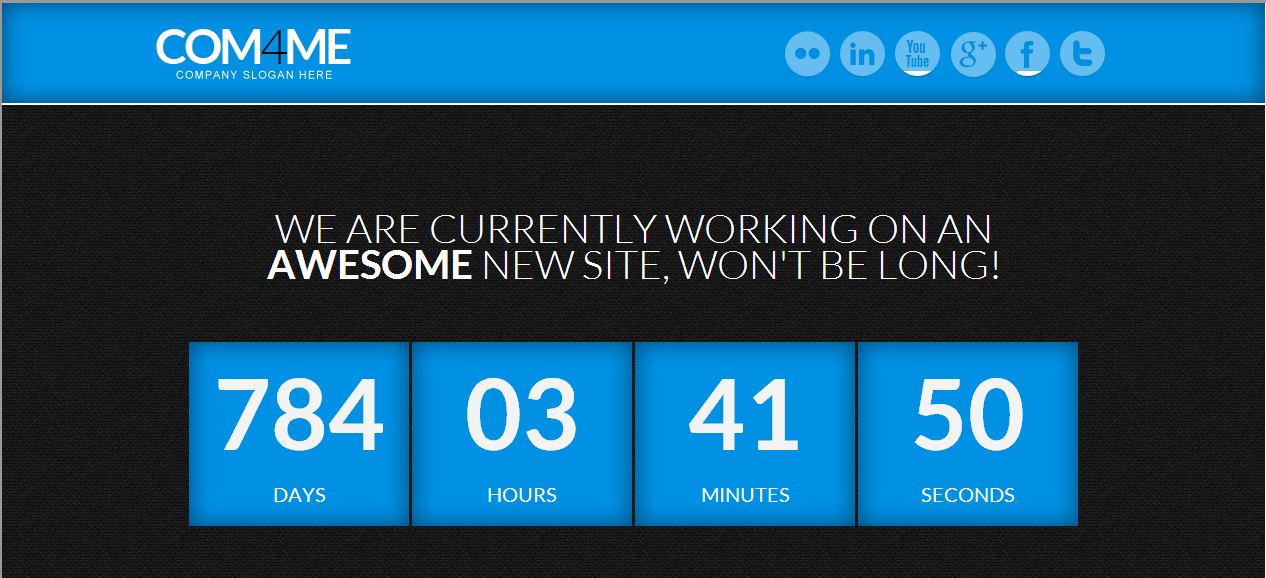Home » Archives for tháng 9 2013
Người đăng:
chiasedieuhay on Thứ Hai, 30 tháng 9, 2013
Tải theme blogspot đẹp miễn phí,download theme blogspot free,chia sẻ theme cho blogspot,tải theme có bản quyền,theme blogspot HTML5 CSS3.
Xem thêm :
10 template blogspot shop thiết kế đẹp dùng để bán hàng mình đã giới thiệu
Đây là một số mẫu
theme blogspot tháng 9 đẹp và miễn phí đáng dùng.
1. Theme này dành cho những blogspot chuẩn bị mở ra một chương trình hoặc giới thiệu sản phẩm.
Dạng theme đếm ngược thơi gian rất là hay. và mình cũng chuẩn bị áp dụng nó cho chương trình sắp tới.
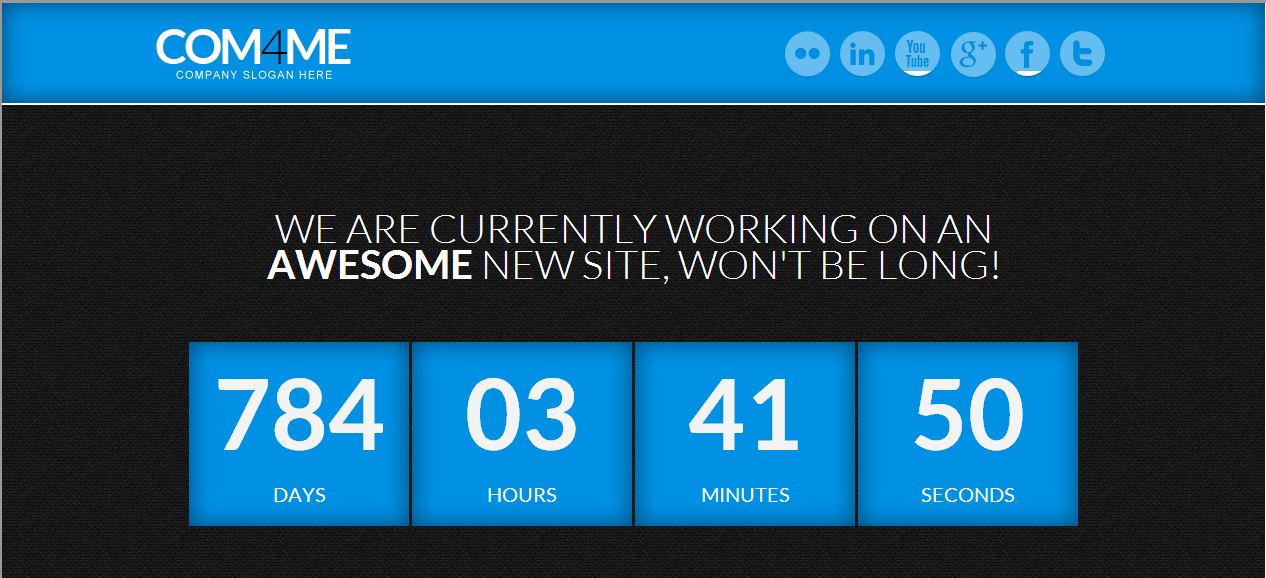
Xem
demo : tải theme blogspot
2. Nếu như bạn gen tỵ với worpress có nhiều theme đẹp thì giời đây bạn có những mẫu theme đẹp hơn wordpress
Với theme bố cục rõ ràng dễ dùng cho người đọc thì theme này cũng đáng để dùng

Xem
demo :
tải theme blogspot
Người đăng:
chiasedieuhay
Cách chèn thẻ meta geo cho blogspotCó một thủ thuật nhỏ để tăng thứ hạng trên một từ khóa liên quan tới một địa phương nào đó mà nhiều người đã bỏ sót đó là sử dụng thẻ Meta GEO. Các bạn có nhớ rằng trên Google có chức năng lọc kết quả theo địa phương không? Hãy xem ảnh dưới đây.
 |
| cách chèn thẻ meta geo cho blogspot |
Thẻ GEO này hoạt động giống như thẻ meta keyword trước đây nhằm khai báo tọa độ chính xác của doanh nghiệp của bạn, từ đó các máy tìm kiếm sẽ cho nó được ưu tiên với các kết quả tìm kiếm được phân vùng trên một địa phương mà thẻ Meta GEO đã khai báo. Các bạn có thể
vào đây để tự tạo một thẻ Meta GEO dựa trên địa chỉ của bạn.
Một thẻ Meta GEO có cấu trúc giống như thế này
<meta name="DC.title" content="laptop cu" />
<meta name="geo.region" content="VN-HN" />
<meta name="geo.placename" content="Hanoi" />
<meta name="geo.position" content="21.033333;105.85" />
<meta name="ICBM" content="21.033333, 105.85" />
Bây giờ chèn thẻ meta geo cho blogspot như thế nào? rất đơn giản các bạn đặt nó vào cặp thẻ HEAD như bao thẻ meta khác.
có thể dùng nhiều công cụ check xem nó đã hoạt động chưa. các bạn có thể dùng seoquake để xem.
More about →
Người đăng:
chiasedieuhay on Chủ Nhật, 29 tháng 9, 2013
Bạn đang sở hữu một trang web - blog và dành thời gian, công sức, tâm huyết, tiền bạc để phát triển nó. Nhiều khi bạn buồn phiền, "mất ăn mất ngủ" vì "đứa con tinh thần" của bạn. Để có thêm nghị lực và phương hướng phát triển, bạn cần biết những thông tin chính xác về trang web, blog mà bạn đang sở hữu. Trong bài viết này, Caocongkien 360 chia sẻ một phương pháp đơn giản và hiệu quả để có được những thông tin về trang web, blog của bạn. Thông tin chính bao gồm: Thứ hạng (Ranh) Alexa quốc tế, quốc gia, giá trị trang web - blog tính bằng tiền mặt (USD), số lượng backlink,... và nhiều thông tin khác.
Người đăng:
chiasedieuhay
Tương tác giữa người dùng trên các mạng xã hội với blogspot hoặc website tăng lượt truy cập gián tiếp giúp blog của bạn nổi bật hơn trên các kết quả tìm kiếm. và bạn muốn
chèn khung comment facebook vào blogspot mà chưa biết cách làm thì đây là bài
Hướng dẫn thêm comment facebook vào blogspot.
Sau đây là một
thủ thuật blogspot nhỏ giới thiệu tới cả nhà.
 |
| Hướng dẫn thêm comment facebook vào blogspot |
code blogspot thêm comment facebook vào blogspot.1. Thêm đoạn mã bên dưới vào trước thẻ
</body>. đoạn code này là của facebook .
<div id="fb-root"></div>
<script>(function(d, s, id) {
var js, fjs = d.getElementsByTagName(s)[0];
if (d.getElementById(id)) return;
js = d.createElement(s); js.id = id;
js.src = "//connect.facebook.net/en_US/all.js#xfbml=1";
fjs.parentNode.insertBefore(js, fjs);
}(document, 'script', 'facebook-jssdk'));</script>
Và đoạn code sau lên trên thẻ đóng
<script type='text/javascript'>
//<![CDATA[
var purl= location.href;
var fb_href = purl.substring(0,purl.indexOf(".html")+5);
var fbcm ='<div class="fb-comments" data-href="'+fb_href+'" data-num-posts="5" data-width="540"></div>';
//]]>
</script>
Một số lưu ý nhỏ ở đây :
data-num-post=5 : số comment được hiển thị. Nếu vượt quá sẽ tự động gộp comment
data-width=540 : chiều rộng khung comment facebook hiển thị
Bây giời mới đến giai đoạn thêm vào
Tìm một trong các đoạn code như sau: <b:include data='post' name='post'/>
Rồi thêm ngay dưới nó đoạn code sau:
<b:if cond='data:blog.pageType == "item"'>
<script type='text/javascript'>
document.write(fbcm);
</script>
</b:if>
Lưu lại vậy là Xong !
Video hướng dẫn thêm comment facebook vào blogspot
Người đăng:
chiasedieuhay on Thứ Bảy, 28 tháng 9, 2013
Bạn muốn xem thông tin địa chỉ IP của bạn và các chi tiết trình duyệt khác. Vậy làm cách nào để làm được điều đó ? Thu thuat vi tinh sẽ cung cấp cho bạn một tiện ích cực kỳ hữu dụng. Chỉ cần bấm vào ô bên dưới ( Get Browser Details ). Bí mật sẽ được mở ra trong chốc lát... * Lưu ý về các thuật ngữ:- Your IP Address: Địa chỉ IP của bạn- Your Hostname: Tên máy của bạn- Operating System: Hệ điều hành- Browser Type: Loại trình duyệt- Javascript: Javascript- Cookies: Cookie- Current Time: Thời gian hiện tại- Country / Language: Nước / Ngôn ngữ
More about →
Người đăng:
chiasedieuhay
Bạn muốn kiểm tra thông tin thống kê SEO và nhện chương trình của một trang web bất kỳ nào đó để tham khảo, từ đó có thể tối ưu hóa website của bạn qua những thông tin bạn đã tham khảo được. Vậy làm cách nào để làm được điều đó ? Thu thuat vi tinh sẽ cung cấp cho bạn một tiện ích cực kỳ hữu dụng. Hãy nhập URL của trang web bạn cần THAM KHẢO THÔNG TIN THỐNG KÊ SEO vào ô bên dưới ( Enter URL to check ) rồi bấm vào Continue. Bí mật sẽ được mở ra trong chốc lát...
More about →
Người đăng:
chiasedieuhay
Bạn tò mò muốn xem trước nội dung hiển thị trang web của bạn sẽ xuất hiện như thế nào qua các công cụ tìm kiếm. Vậy làm cách nào để làm được điều đó ? Thu thuat vi tinh sẽ cung cấp cho bạn một tiện ích cực kỳ hữu dụng. Hãy nhập URL và các thông tin của trang web bạn cần XEM TRƯỚC NỘI DUNG TÌM KIẾM vào ô bên dưới ( Enter URL to check ) rồi bấm vào Continue. Bí mật sẽ được mở ra trong chốc lát...
* Lưu ý về các thuật ngữ:- Enter an URL: Nhập URL trang web- Enter the title: Nhập tiêu đề trang web- Enter description text : Nhập văn bản mô tả trang web
More about →
Người đăng:
chiasedieuhay on Thứ Sáu, 27 tháng 9, 2013
Người đăng:
chiasedieuhay
Bạn muốn kiểm tra thông tin mã nguồn của một trang web bất kỳ nào đó để tham khảo, từ đó có thể tối ưu hóa website của bạn qua những thông tin bạn đã tham khảo được. Vậy làm cách nào để làm được điều đó ? Thu thuat vi tinh sẽ cung cấp cho bạn một tiện ích cực kỳ hữu dụng. Hãy nhập URL của trang web bạn cần THAM KHẢO MÃ NGUỒN vào ô bên dưới ( Enter URL to check ) rồi bấm vào Continue. Bí mật sẽ được mở ra trong chốc lát...
More about →
Người đăng:
chiasedieuhay
Bạn đang tìm CODE ĐẾM NGƯỢC THỜI GIAN JQUERY để áp dụng cho blogspot
Xem thêm :
code blogspot trở về đầu trang
code blogspot lấy bài viết liên quan theo lableVới thủ thuật
code blogspot nhỏ dưới đây bạn sẽ nhanh chóng áp dụng thành công cho blogspot của bạn
Để đếm lùi đến 1 sự kiện hoặc ra mắt sắp đến hiển thị thời gian thông báo trên trang web sẽ dễ dàng hơn với jquery rất nổi bật

B1 chèn link thư viện jquery
<script src='http://ajax.googleapis.com/ajax/libs/jquery/1.6.1/jquery.min.js' type='text/javascript'></script>
B2 chèn link mã jquery
<script src="http://webvn20.googlecode.com/files/count.js" type="text/javascript" charset="utf-8"></script>
<script type="text/javascript" charset="utf-8">
$(function() {
// ***** thay 2011/01/01 là năm tháng ngày *************************
$('div#clock').countdown("2012/1/1" , function(event) {
var $this = $(this);
switch(event.type) {
case "seconds":
case "minutes":
case "hours":
case "days":
case "weeks":
case "daysLeft":
$this.find('span#'+event.type).html(event.value);
break;
case "finished":
$this.hide();
break;
}
});
});
</script> B3 style cho đếm ngược
<style>
#clock{
float:left;
width:400px;
height:50px;
border:1px #000000 solid;
}
.block{
float:left;
height:10px;
width:70px;
}
</style> B4 hiển thị ở đâu thì thay đổi style và chèn code sau vào
<div id="clock">
<div class="block"><span id="weeks"></span> Tuần</div>
<div class="block"><span id="daysLeft"></span> Ngày</div>
<div class="block"><span id="hours"></span> Giờ</div>
<div class="block"><span id="minutes"></span> Phút</div>
<div class="block"><span id="seconds"></span> Giây</div>
<br/> <div> <span >Là Đến Tết</span></div>
</div>
Người đăng:
chiasedieuhay
Bài viết liên quan theo nhiều label cho blogspot - Code bài viết liên quan theo nhiều label cho blogspot - Bài viết liên quan theo nhiều nhãn cho blogspot
Có quá nhiều bài viết nhưng mỗi bài lại có một ưu, nhược điểm riêng nhưng với thủ thuật của mình đã khắc phục được tất cả các nhược điểm đó hãy xem mình làm như thế nào.
Với 1 thủ thuật blogspot: "Bài viết liên quan - Related posts" dựa trên nhiều label (nhãn) và đã được sửa lỗi hiển thị font Tiếng Việt của đoạn code gốc.
Bằng cách này sẽ hiển thị được nhiều bài viết liên quan đến nhiều label hơn, hướng visitor đến những bài cùng chủ đề tốt hơn cho việc seo của bạn. Hướng dẫn cách thêm Bài viết liên quan theo nhiều label cho blogspot
<!-- related post --> <b:if cond='data:blog.pageType == "item"'> <div class='widget-content'> <h2>Các bài liên quan</h2> <div id='saliproit183'/><br/><br/> <script type="text/javascript"> homeUrl3 = "khamphablog.blogspot.com";maxNumberOfPostsPerLabel = 6;maxNumberOfLabels = 3; function listEntries10(json) { var ul = document.createElement('ul'); var maxPosts = (json.feed.entry.length <= maxNumberOfPostsPerLabel) ? json.feed.entry.length : maxNumberOfPostsPerLabel; for (var i = 0; i < maxPosts; i++) { var entry = json.feed.entry[i]; var alturl; for (var k = 0; k < entry.link.length; k++) { if (entry.link[k].rel == 'alternate') { alturl = entry.link[k].href; break; } } var li = document.createElement('li'); var a = document.createElement('a'); a.href = alturl; var txt = document.createTextNode(entry.title.$t); a.appendChild(txt); li.appendChild(a); ul.appendChild(li); } for (var l = 0; l < json.feed.link.length; l++) { if (json.feed.link[l].rel == 'alternate') { var raw = json.feed.link[l].href; var label = raw.substr(homeUrl3.length+21); label = decodeURIComponent(label); var txt = document.createTextNode(label); var h = document.createElement('h4'); h.appendChild(txt); var div1 = document.createElement('div'); div1.appendChild(h); div1.appendChild(ul); document.getElementById('saliproit183').appendChild(div1); } } } function search10(query, label) { var script = document.createElement('script'); script.setAttribute('src', 'http://' + query + '/feeds/posts/default/-/'+ label +'?alt=json-in-script&callback=listEntries10'); script.setAttribute('type', 'text/javascript'); document.documentElement.firstChild.appendChild(script); } var labelArray = new Array(); var numLabel = 0; <b:loop values='data:posts' var='post'> <b:loop values='data:post.labels' var='label'> textLabel = "<data:label.name/>"; var test = 0; for (var i = 0; i < labelArray.length; i++) if (labelArray[i] == textLabel) test = 1; if (test == 0) { labelArray.push(textLabel); var maxLabels = (labelArray.length <= maxNumberOfLabels) ? labelArray.length : maxNumberOfLabels; if (numLabel < maxLabels) { search10(homeUrl3, textLabel); numLabel++; } } </b:loop> </b:loop> </script> </div> </b:if><br/><!-- /related post -->
Chú ý:
Bạn sẽ pải thay đổi cho phù hợp với cách sắp xếp hiển thị bài viết liên quan theo nhãn phù hợp
Thay khamphablog.blogspot.com bằng địa chỉ blog của bạn, lưu ý không có "/" ở cuối nhé.
maxNumberOfPostsPerLabel là tối đa số bài viết hiển thị ở mỗi nhãn (label). Ở code trên là mình để là 6
maxNumberOfLabels là số nhãn (label) sẽ được hiển thị. Ở code trên là mình để là 3
More about →
Người đăng:
chiasedieuhay
Hiệu ứng trở về đầu trang - scroll Top jquery đơn giản
Hiệu ứng scroll top ta thường thấy xuất hiện ở 1 số trang web có nội dung dài -khiến người lướt web phải lăn mouse 3 hay dùng trỏ chuột kéo thanh scroll bar rất bất tiện .
Hôm nay
KHÁM PHÁ BLOGSPOT chia sẻ một
code blogspot rất hay, và chạy nhẹ nhàng uyển chuyển tới các bạn

Khi sử dụng hiệu ứng jquery scroll top sẽ giúp người dùng trở về ngay đầu trang - tránh làm mất thời gian - nút bấm scroll top sẽ xuất hiện thi nội dung trang web được
1- Thêm phần script
<script src='http://ajax.googleapis.com/ajax/libs/jquery/1.7.2/jquery.min.js' type='text/javascript'></script>
<script type="text/javascript">
$(document).ready(function(){
$(window).scroll(function(){
if ($(this).scrollTop() > 100) {
$('.scrollup').fadeIn();
} else {
$('.scrollup').fadeOut();
}
});
$('.scrollup').click(function(){
$("html, body").animate({ scrollTop: 0 }, 'slow');
return false;
});
});
</script>
2- Thêm phần style của nút lên
<style>
.scrollup{
width:40px;
height:40px;
opacity:1;
position:fixed;
bottom:20px;
right:10px;
display:none;
text-indent:-9999px;
background:#333333 url('http://icons.iconarchive.com/icons/troyboydesign/delightful-zodiac/128/Snake-icon.png') no-repeat;
}
</style>
các bạn có thể thay bằng hình ảnh khác cho phù hợp với trang web http://icons.iconarchive.com/icons/troyboydesign/delightful-zodiac/128/Snake-icon.png
3- Giờ để xuất hiện cái nút đi lên đó bạn hãy đặt trong thẻ body để tiện bạn có thể đặt trước
<a href="#" class="scrollup">Scroll</a>
</body>
Người đăng:
chiasedieuhay on Thứ Năm, 26 tháng 9, 2013
Ở kiểu 6 này, dưới slideshow ảnh có các thẻ bấm bao gồm: XEM TIẾP, QUAY LẠI và XEM LẠI TỪ ĐÂU... Trên đầu slideshow có dòng chữ chạy để các bạn giới thiệu mô tả vài nét về slideshow, ngoài ra các bạn có thể điều chỉnh kích thước ảnh mà mình mong muốn (không lệ thuộc vào ảnh gốc) và tốc độ load ảnh rất nhanh. Slideshow này có thể add các định dạng ảnh (ảnh động hoặc ảnh tĩnh đều được).
Mời các bạn xem thử slideshow phía dưới nha.
 |
|
Để làm được như vậy, các bạn đăng nhập vào Blog > Chọn Bố cục > Thêm tiện ích HTML/Javacript (nếu chưa biết cách thêm tiện ích HTML mời các bạn xem TẠI ĐÂY), sau đó copy đoạn code phía dưới dán vào. <center><table border="0" cellpadding="0">
<caption><marquee onmouseover="this.stop();" onmouseout="this.start();" behavior="scroll" direction="left" bgcolor="#FFE87C" scrollamount=3> <span style="font-weight:bold;font-size:150%;color: rgb(#ffffff,#7D053F, 0);">Lời giới thiệu về slideshow ghi tại đây</span>
</marquee>
</caption>
<tr>
<td width="100%"><img src="https://blogger.googleusercontent.com/img/b/R29vZ2xl/AVvXsEiSA-GnIw8JoU8MZUmuTJK4ll_5USaDkS6PUE0zosJtegH7j0OO9BQyTYzfkPN46QkV7hprlwfWypLnBfZUQFBMk1RydvqlWHy0se7rEteawKofIGyJXJrtYYwdwhUpCwtvWSt_zMVx3RFf/s1600/0014.gif" width="300" height="400" name="photoslider" /></td>
</tr>
<tr>
<td width="100%"><form method="POST" name="rotater">
<div align="center"><center><p><script language="JavaScript1.1">
var photos=new Array()
var which=0
/*Change the below variables to reference your own images. You may have as many images in the slider as you wish*/
photos[0]="https://blogger.googleusercontent.com/img/b/R29vZ2xl/AVvXsEiSA-GnIw8JoU8MZUmuTJK4ll_5USaDkS6PUE0zosJtegH7j0OO9BQyTYzfkPN46QkV7hprlwfWypLnBfZUQFBMk1RydvqlWHy0se7rEteawKofIGyJXJrtYYwdwhUpCwtvWSt_zMVx3RFf/s1600/0014.gif"
photos[1]="https://blogger.googleusercontent.com/img/b/R29vZ2xl/AVvXsEg7WNxTscAbWmbwRXwxS65v-DqGZUXzgtUo472dEtEgyYSVczNR7vs10o8ZLWQzOgFIKW0oZXiMx8uWPEAATTi4NQQ6c8VOGO3c9ZMj-06tUwqvYFeSA8h8fpOAZNQEkkBhFGSj8VkQp8E/s1600/0355.gif"
photos[2]="https://blogger.googleusercontent.com/img/b/R29vZ2xl/AVvXsEhdiJIoYYWXaMhu0Mx3RK4GnutWPVjpV-mE6Jl5Eyd6j17CkAtyRu4hqf6BZnfdnL01ZA3C1DuUu_wB8Ze7REYYgJlTAVbbT2kvBDmpAsIyR9_AHpkQSDnDnqX58X27dVVzrDajNaAodSq8/s1600/0039.gif"
photos[3]="https://blogger.googleusercontent.com/img/b/R29vZ2xl/AVvXsEh7GaK3Dscug5dJMdqzbGzulfAzbnoFzELOaRIWeANPpgl5O1H7GtS2RYhNMa832aYm6i_svb1jEg4M_tKbxXOehcHMFpo4Nj71ZQEPW1gLDTW5W3-fV5rgCvjH1wO7SM_JvEQCzZLy6So/s1600/0210.gif"
photos[4]="https://blogger.googleusercontent.com/img/b/R29vZ2xl/AVvXsEjxtuVyAB_vSNc0lakB8GSwLr5YQR2TaYfQ3EJk97yykKTLwSSwNay3Hf3OA1vfJ3Lfm3B2MvfkWXkGILAPsvWC-J55YF2eJwrEY2yMQOdAPK_OjKyBSn0M59LdIwLp9EJDbe9mJASobrOv/s1600/0073.gif"
photos[5]="https://blogger.googleusercontent.com/img/b/R29vZ2xl/AVvXsEhwnkR1YnT9TXntMzJZj-_cQV4qzULFQjmf-b35IF6jLfRRIb9HPsGZXoS6rTurOR5s6v131E9yoOx1PvT9OAV2ijXvA2xt1c-vGX-LLczs7elfE1XJq-WvIkZxCNrGjAchmAPxitKLbPBY/s1600/0231.gif"
photos[6]="link ảnh"
photos[7]="link ảnh"
photos[8]="link ảnh"
photos[9]="link ảnh"
photos[10]="link ảnh"
function backward(){
if (which>0){
window.status=''
which--
document.images.photoslider.src=photos[which]
}
}
function forward(){
if (which<photos.length-1){
which++
document.images.photoslider.src=photos[which]
}
else window.status='End of gallery'
}
</script><input type="button" value="<<Xem lại" name="B2"
onclick="backward()" /> <input type="button" value="Xem tiếp>>" name="B1"
onclick="forward()" /><br />
<a href="#" onclick="which=1;backward();return false"><small>Trở lại từ đâu</small></a></p>
</center></div>
</form>
</td>
</tr>
</table>
</center>
Bây giờ các bạn có thể thay đổi các dòng lệnh màu đỏ (lời mô tả giới thiệu cho slideshow), dòng lệnh màu trắng (kích thước của ảnh) và dòng lệnh màu vàng (các link ảnh). Cuối cùng bấm Lưu lại và trở lại blog xem kết quả nha.
* Mở rộng thêm: muốn thêm ảnh vào slideshow, các bạn chỉ việc thêm đoạn code sau:
photos[n+1]="link ảnh"
dán tiếp theo sau dòng lệnh photos [10] cuối cùng, trong đó n là số thứ tự cuối cùng của ảnh (ở code trên số thứ tự cuối cùng của ảnh là số 10). Ví dụ bạn muốn thêm một ảnh nữa thì code là:
photos[11]="link ảnh"
Chúc các bạn thành công.
Người đăng:
chiasedieuhay
Bạn muốn tự mình tạo ra các thẻ meta cho trang web của bạn. Vậy làm cách nào để tối ưu hóa các thẻ meta đó ? Thu thuat vi tinh sẽ cung cấp cho bạn một tiện ích cực kỳ hữu dụng. Hãy nhập các thông tin về trang web của bạn vào các ô bên dưới rồi bấm vào Continue. Bí mật sẽ được mở ra trong chốc lát...* Lưu ý về các thuật ngữ:- Title : Tiêu đề- Description : Mô tả- Keywords : Từ khóa- Author : Tác giả- Owner : Chủ sở hữu- Copyright : Bản quyền
More about →
Người đăng:
chiasedieuhay
Bạn muốn trich xuất thông tin thẻ meta từ một trang web bất kỳ nào đó để tham khảo, từ đó có thể tối ưu hóa thẻ meta hiện có trên trên web ( blog ) của bạn. Vậy làm cách nào để làm được điều đó ? Thu thuat vi tinh sẽ cung cấp cho bạn một tiện ích cực kỳ hữu dụng. Hãy nhập URL của trang web bạn cần TRÍCH XUẤT THÔNG TIN THẺ META vào ô bên dưới ( Enter URL to check ) rồi bấm vào Continue. Bí mật sẽ được mở ra trong chốc lát...
More about →
Người đăng:
chiasedieuhay
Bạn muốn trích xuất từ khóa ( từ đơn, từ đôi hoặc cụm từ... ) từ một trang web bất kỳ nào đó để tham khảo và tính xem công cụ tìm kiếm nội dung trang web đó thế nào, từ đó có thể tối ưu hóa các từ khóa hiện có trên trên web ( blog ) của bạn. Vậy làm cách nào để biết điều đó ? Thu thuat vi tinh sẽ cung cấp cho bạn một tiện ích cực kỳ hữu dụng. Hãy nhập URL của trang web bạn cần TRÍCH XUẤT TƯ KHOA vào ô bên dưới ( Enter URL to check ) rồi bấm vào Continue. Bí mật sẽ được mở ra trong chốc lát...
Người đăng:
chiasedieuhay
Bạn muốn phân tích xem mật độ triết xuất từ khóa trên trang web ( blog ) của bạn ( hoặc nghiên cứu từ khóa trên một trang web bất kì nào đó ) để tính xem công cụ tìm kiếm nội dung trang web đó thế nào, từ đó có thể tối ưu hóa mật độ từ khóa trên web ( blog ) của bạn. Vậy làm cách nào để biết điều đó ? Thu thuat vi tinh sẽ cung cấp cho bạn một tiện ích cực kỳ hữu dụng. Hãy nhập URL của trang web bạn cần NGHIÊN CỨU TƯ KHOA vào ô bên dưới ( Enter URL to check ) rồi bấm vào Continue. Bí mật sẽ được mở ra trong chốc lát...
More about →
Người đăng:
chiasedieuhay
Người đăng:
chiasedieuhay
Bạn muốn phân tích xem các liên kết ra và liên kết bên trong trang web ( blog ) của bạn ( hoặc của trang web bất kì nào đó ) là bao nhiêu và đang trong trạng thái nào ( nofollow hay dofollow ). Vậy làm cách nào để biết điều đó ? Thu thuat vi tinh sẽ cung cấp cho bạn một tiện ích cực kỳ hữu dụng. Hãy nhập URL của trang web bạn cần PHÂN TÍCH LIÊN KẾT vào ô bên dưới ( Enter URL to check ) rồi bấm vào Continue. Bí mật sẽ được mở ra trong chốc lát...
Người đăng:
chiasedieuhay
Robots.txt là một file dạng txt có chứa các câu lệnh để chỉ dẫn cho các robot tìm kiếm tài nguyên trên web. Vì vậy, tạo file robots.txt là một trong những công việc cần làm khi SEO onpage. Đến một trang web hay, bạn tò mò muốn kiểm tra hoặc tham khảo tập tin robots.txt của trang web đó. Vậy làm cách nào? Thu thuat vi tinh sẽ cung cấp cho bạn một tiện ích cực kỳ hữu dụng. Hãy nhập URL của trang web bạn cần KIỂM TRA TẬP TIN Robots.txt vào ô bên dưới ( Enter URL to check ) rồi bấm vào Continue. Bí mật sẽ được mở ra trong chốc lát...
More about →
Người đăng:
chiasedieuhay on Thứ Ba, 24 tháng 9, 2013
Google có thể hiển thị tên và hình ảnh cá nhân của bạn trong kết quả tìm kiếm bên cạnh những câu chuyện mà bạn có thể đã viết. Hình ảnh sẽ lần lượt liên kết đến trang Google Profile của bạn. Như một người sáng tạo nội dung, đây là một tính năng quan trọng đối với bạn bởi vì bạn có thể gián tiếp khẳng định tác giả của nội dung của bạn trên các trang tìm kiếm Google.

Có một lợi thế là tốt - CTR Google của bạn có thể cải thiện. Đó là bởi vì một trang Google thường là chứa nhiều văn bản và do đó mọi người có thể thu hút nhiều hơn đối với một kết quả có một số yếu tố hình ảnh (ảnh của tác giả) gắn liền với nó.
Đọc thêm »
More about →
Người đăng:
chiasedieuhay
SendTo-Convert là ứng dụng nhỏ gọn, miễn phí giúp bạn thay đổi kích thước nhiều ảnh cùng lúc từ menu ngữ cảnh khi bạn phải chuột vào ảnh chọn Send to… hoặc có thể resize nhanh bằng cách kéo thả ảnh vào khung chương trình.Ngày nay, số ‘chấm’ của các máy ảnh kỹ thuật số ngày càng cao đồng nghĩa dung lượng ảnh chụp được càng phình to ra, hầu hết những hình ảnh chúng ta chụp được ở độ phân giải cao hơn nhiều so với các thiết bị hiển thị như màn hình laptop, tablet, smartphone… Một hình ảnh độ phân giải 2560p xem trên một màn hình 720p x 1080p không mang đến bất kỳ lợi ích nào cho chất lượng hình ảnh và việc lưu trữ nhiều hình ảnh độ phân giải cao như vậy sẽ chiếm nhiều không gian lưu trữ ổ cứng máy tính của bạn.Thay đổi kích thước hình ảnh là một việc khá quan trọng nếu bạn thường xuyên chia sẻ hình ảnh lên mạng xã hội hay đính kèm vào mail, với các hình ảnh có kích thước lớn bạn phải mất nhiều thời gian upload và những người xem ảnh phải tốn nhiều thời gian chờ load ảnh về.SendTo-Convert là ứng dụng nhỏ gọn, miễn phí giúp bạn thay đổi kích thước nhiều ảnh cùng lúc từ menu ngữ cảnh khi bạn phải chuột vào ảnh, chọn Send to… hoặc có thể resize nhanh bằng cách kéo thả ảnh vào khung chương trình.Đầu tiên, bạn download SendTo-Convert tại đây. Dung lượng chỉ hơn 730 KB. Chạy tốt trên Windows XP, Windows 7, Windows 8, Windows Vista.Sau khi cài đặt thành công, bạn mở chương trình từ desktop.Giao diện SendTo-Convert khá trực quan, dễ sử dụng. Tại mục Output Format bạn chọn định dạng ảnh xuất ra, chương trình hiện hỗ trợ 4 định dạng ảnh thông dụng là PNG, GIF, JPG, BMP.Đọc thêm »
Người đăng:
chiasedieuhay
Trong quá trình sử dụng Windows 8, chắc hẳn bạn đã cài đặt rất nhiều các ứng dụng từ Windows 8 Store và hiện tại bạn đang muốn cài đặt lại hệ điều hành và không muốn tốn thời gian để tải về và cài đặt lại các ứng dụng từ Windows 8 Store cho máy tính hay bạn muốn đồng bộ các ứng dụng Windows 8 này sang một máy tính Windows 8 khác mà không muốn mất thời gian cài đặt lại,... tất cả sẽ đơn giản với Windows 8 Apps Data Backup.
Windows 8 Apps Data Backup có dung lượng khá nhẹ và hoạt động ngay mà không cần cài đặt. Sau khi tải về, bạn kích hoạt và sử dụng ngay. Giao diện Windows 8 Apps Data Backup khá đơn giản với 2 nút lệnh BACKUP và RESTORE.
Đọc thêm »
Người đăng:
chiasedieuhay
Nếu bạn có một chiếc Netbook hay đơn giản máy tính của bạn không có ổ DVD – ROM thì khi muốn nâng cấp hay cài mời hệ điều hành, hẳn bạn sẽ phải nghĩ ngay tới việc sử dụng USB để cài đặt.Bài viết sẽ hướng dẫn các bước để bạn biến 1 chiếc USB trở thành đĩa cài đặt Windows 7. Vì dung lượng của Windows 7 là gần 4GB nên tối thiểu bạn cần 1 chiếc USB 4GB để có thể sử dụng phương pháp này.
Sử dụng Windows 7 USB/DVD Download Tool
Thứ đầu tiên bạn cần chuẩn bị đó là file ISO của đĩa Windows 7 thông thường. File ISO này có khá nhiều trên Internet và cũng có rất nhiều phiên bản khác nhau. Bởi vậy, hãy chọn bản mình muốn và tải nó về.
Để chép nội dung có trên file ISO sang USB và hoạt động giống như trên DVD các bạn cần có công cụ phụ được Microsoft phát triển có tên Windows 7 USB/DVD Download Tool. Công cụ này yêu cầu hệ điều hành sử dụng phải là Windows XP SP2 trở lên, và nếu đang dùng hệ điều hành Windows XP bạn sẽ cần cài đặt .NET Framework 2.0, và Microsoft Image Mastering API V2. Link tải các ứng dụng cần thiết sẽ được đặt ở cuối bài.
Đầu tiên các bạn cần Format chiếc USB theo định dạng NTFS bằng cách click chuột phải vào ổ đĩa USB chọn format, tại ô File System chọn NTFS.
Đọc thêm »
More about →
Người đăng:
chiasedieuhay
Màn hình Boot của Windows 8 được thiết kế hoàn toàn mới với giao diện đồ họa mới và các tùy chọn xử lý sự cố đã được ẩn đi (nếu muốn truy cập, bạn phải nhấn F8 trong quá trình khởi động).
Nay Genk sẽ giới thiệu đến bạn đọc ứng dụng nhỏ và miễn phí Boot UI Tuner giúp dễ dàng tùy chỉnh màn hình menu Boot lúc khởi động của Windows 8. Sau khi tải về, bạn tiến hành giải nén tập tin và lựa chọn phiên bản phù hợp với hệ điều hành mình đang sử dụng.
Đọc thêm »
Người đăng:
chiasedieuhay
Với Word 2013, Microsoft đã thêm vào hiệu ứng khi bạn nhập văn bản nhìn rất bắt mắt. Tuy nhiên, nếu bạn là người đánh văn bản chậm thì hiệu ứng này rất thú vị, nhưng nếu bạn là một tay đánh máy chuyên nghiệp thì hiệu ứng đó là cho tiến độ của bạn bị chậm lại, hiệu ứng hiển thị sẽ chậm hơn so với thao tác của bạn rất nhiều. Thủ thuật can thiệp vào Registry sau đây sẽ giúp bạn tắt đi hiệu ứng này, giúp cho tốc độ hiển thị văn bản trên Word 2013 phù hợp với tiến độ đánh máy của bạn.Cách làm như sau:Đầu tiên bạn vào RUN sau đó nhập từ khóa Regedit để truy cập vào cửa sổ Registry Editor.Đọc thêm »
More about →
Người đăng:
chiasedieuhay
Nếu bạn chọn Google Drive làm ổ đĩa lưu trữ trực tuyến và chia sẻ những dữ liệu được lưu trữ tại đây với bạn bè và đồng nghiệp, chắc hẳn bạn sẽ đôi lúc gặp trường hợp tập tin được chia sẻ không thể mở trên máy tính của bạn, phổ biến nhất là những tập tin của bộ Office 2007/2010/2013 (docx, xlsx...) trong khi máy tính của bạn chỉ cài đặt bộ Office 2003, tuy rằng Google Drive vẫn cho phép bạn đọc và chỉnh sửa các tập tin này ngay trên giao diện web nhưng vẫn có những tính năng mà chỉ có bộ ứng dụng Office được cài đặt trên máy tính mới có thể đáp ứng dụng. Thâm chí bạn còn có thể nhanh chóng chuyển đổi các tập tin này sang định dạng PDF để chia sẻ mà không lo bị chỉnh sửa...
Tất cả những điều trên đều cần sự trợ giúp của một extension dành cho Google Chrome có tên là Driveconverter, bạn có thể cài đặt extension này
tại đây.
Cách sử dụng ứng dụng này khá đơn giản, cũng giống như bất kỳ extension nào dành cho Google Drive, sau khi đăng nhập vào tài khoản Google Drive của bạn, nhấp chuột phải vào tập tin mà bạn muốn chuyển đổi sau đó vào "Open With", chọn "Drive Converter" và sau đó chọn loại tập tin bạn muốn các tập tin chuyển đổi sang.
Đọc thêm »
Người đăng:
chiasedieuhay
Facebook đã giới thiệu một "nhúng bài" tính năng để giúp bạn nhúng bất kỳ bài viết Facebook - bạn có thể nhúng hình ảnh, video hoặc cập nhật trạng thái bình thường - trên một trang web hoặc blog. Ví dụ, nếu một người nổi tiếng đã chia sẻ một bức ảnh trên mình trang Facebook, bạn có thể dễ dàng nhúng hình ảnh đó trên trang web của bạn bằng cách thêm một dòng mã.
Bạn có thể nhúng bất kỳ nội dung được chia sẻ trên Facebook Pages và hồ sơ cá nhân miễn là chủ sở hữu nội dung đã thiết lập khả năng hiển thị của bài viết đó để hồ. Bạn có thể thấy điều này mẫu trang web có sử dụng bài viết nhúng từ Facebook.
Vẫn có nhược điểm nhỏ mặc dù. Facebook đã kích hoạt các chức năng nhúng bài cho một số ít các nhà xuất bản web lớn như CNN, Mashable và The Huffington Post. Tất cả mọi người khác sẽ phải chờ đợi để xem liên kết Nhúng cùng với nội dung Facebook của họ.
Tuy nhiên có một cách giải quyết dễ dàng mặc dù đó sẽ cho phép bạn nhúng bất kỳ nội dung Facebook trên trang web của bạn ngay cả khi "Bài viết nhúng" là không chính thức có sẵn cho tài khoản Facebook.
Đọc thêm »
Người đăng:
chiasedieuhay
Theo email yêu cầu, của một số bạn mới sử dụng Blogspot - thắc mắc về cách đặt bài viết vào từng chuyên mục (nhãn) trong Blogspot. Để đỡ mất thời gian trả lời email riêng cho từng bạn, Caocongkien 360 viết bài này để chia sẻ những băn khoăn, thắc mắc trên. Nhãn là gì?
"Nhãn" (Labels) - trong Blogspot: Có nghĩa là tên của một tập hợp các bài viết cùng chủ đề, thể loại nào đó. Ví dụ: Trong trang Caocongkien 360 này "THỦ THUẬT BLOG" là nhãn của các bài viết về thủ thuật blog; "TÔI VÀ THƠ" là nhãn của các bài thơ,...
Người đăng:
chiasedieuhay on Thứ Bảy, 21 tháng 9, 2013
Khi nhắc đến ứng dụng quản lý mật khẩu, chắc có lẻ sẽ không bỏ qua một ứng dụng mạnh mẽ như LastPass. Tuy nhiên, do sử dụng công nghệ đám mây để đảm bảo tính cơ động, nếu bạn lo ngại vấn đề bảo mật của các dịch vụ lưu trữ đám mây như thế này thì bạn có thể thử với một ứng dụng dành riêng cho hệ điều hành Windows có tên gọi là PassBox, bạn có thể tải về miễn phí tại đây. Ứng dụng được thiết kế theo phong cách Metro UI khá hiện đại và bắt mắt, đặt biệt ứng dụng ứng dụng không chiếm nhiều tài nguyên hệ thống.Trong lần khởi động ứng dụng lần đầu tiên, PassBox sẽ yêu cầu bạn thiết lập mật khẩu để quản lý các tài khoản mà PassBox sẽ quản lý sau này để tránh bị người khác soi mói, trừ bạn ra. Ứng dụng còn có tính năng cho phép bạn phục hồi mật khẩu thông qua email trong trường hợp quên mật khẩu.Đọc thêm »
More about →
Người đăng:
chiasedieuhay
Nếu bạn đang làm việc ở văn phòng với nhiều người xung quanh, và thật khó chịu khi họ không mang theo máy tính cá nhân để làm việc, chắc hẳn họ sẽ sử dụng ‘tạm’ máy tính của bạn trong khi bạn không có mặt. Việc làm này đôi khi mang lại khá nhiều rủi ro và nguy hiểm cho dữ liệu cá nhân của bạn có trong máy tính nếu chẳng may người khác dùng USB để sao chép, chỉnh sửa hoặc thao tác gây mất mác hay hư hại dữ liệu thì thật phiền phức.
Với những lúc như thế thì việc khóa hoặc đặt mật khẩu cho các cổng kết nối USB là khá cần thiết. Tuy nhiên, với ứng dụng Removable Access Tool thì việc này khá đơn giản. Removable Access Tool là ứng dụng miễn phí, có kích thước khá nhỏ gọn và dễ sử dụng. Bên cạnh đó Removable Access Tool có thể hoạt động ngay khi được tải về mà không cần cài đặt.
Sau khi tải về, bạn kích hoạt sử dụng ngay Removable Access Tool mà không cần cài đặt, giao diện Removable Access Tool được thiết kế khá đơn giản và ‘nhỏ nhắn’
Đọc thêm »
Người đăng:
chiasedieuhay
Nếu bạn là người thường xuyên rời máy tính khi làm việc thì tốt nhất nên cài một chương trình khóa màn hình
Với sự phát triển mạnh mẽ của công nghệ thông tin ngày nay, bạn hoàn toàn có thể mua hàng hóa trực tuyến khi ngồi ở nhà, có thể gặp gỡ bạn bè qua mạng xã hội, có thể giao dịch ngân hàng mà không cần ra tới ngân hàng… tất cả có thể thực hiện được khi máy tính hoặc các thiết bị thông minh có kết nối Internet.
Các tài khoản email, thông tin đăng nhập, thẻ tín dụng, tài khoản ngân hàng được lưu trên máy tính nếu không được bảo vệ cẩn thận có thể bị đánh cắp bởi những người tò mò nên việc lưu chúng vào một nơi an toàn là điều cần thiết. Ngoài ra, nếu bạn là người thường xuyên rời máy tính khi làm việc thì tốt nhất nên cài một chương trình khóa màn hình máy tính khi bạn rời đi trong chốc lát nhưng không muốn tắt máy đi, Mouse Lock sẽ giúp bạn làm điều này.
Mouse Lock sẽ khóa con trỏ chuột của bạn, không ai có thể di chuyển chuột trong khi bạn vắng mặt. Mouse Lock sẽ sử dụng mật khẩu để khóa và màn hình sẽ bị làm mờ đi.
Nhiều người sẽ hỏi tại sao không sử dụng tính năng khóa màn hình có sẵn trong Windows? Mouse Lock có chút khác biệt so với tính năng khoá màn hình trong Win ở chỗ bạn không thể nào di chuyển được chuột nên không thể thực hiện bất kỳ một tác vụ nào khác cả, đề phòng ‘cao thủ’ nào đó mở một chương trình thứ ba và vô hiệu hóa tính năng khóa chuột trong Win
Đầu tiên, bạn download Mouse Lock về tại đây. Đây là chương trình tự chạy nên bạn không cần phải cài đặt vào máy.
Người đăng:
chiasedieuhay
Có rất nhiều các phương pháp giúp bảo vệ và ẩn giấu tập tin dưới mọi hình thức, như bảo vệ bằng mật khẩu hay mã hóa hoặc giấu trong tập tin văn bản. Và hôm nay Genk sẽ hướng dẫn bạn đọc cách giấu tập tin nén dạng ZIP hoặc RAR vào hình ảnh.
Cách này sẽ sử dụng công cụ Steganography tạo hình ảnh làm vỏ bọc cho tập tin ZIP hoặc RAR được giấu bên trong.
Cách sử dụng Steganography khá đơn giản, sau khi tải về bạn tiến hành cài đặt Steganography
Người đăng:
chiasedieuhay
Sạc laptop là một phần không thể thiếu của mỗi chiếc máy tính xách tay, đôi khi nó còn quan trọng hơn cả pin vì nhiều người có thói quen tháo pin cắm sạc để bảo vệ pin, thêm vào đó là việc thường xuyên phải cuốn dây rồi lại gỡ dây sạc mỗi khi sử dụng nên ở những vị trí sát bộ biến áp thường hay có hiện tượng đứt ngầm dây.
Đây là căn bệnh khiến khá nhiều người phải bực mình, và nó biến chiếc máy tính thành một chú cún cưng suốt ngày phải vuốt ve cưng chiều mới được sạc điện.
Người đăng:
chiasedieuhay
Trong quá trình sử dụng USB để lưu trữ dữ liệu, thỉnh thoảng bạn sẽ gặp thông báo lỗi từ USB ‘The disk is write protected. Remove the write protection or use another disk’ hoặc thông báo tương tự không cho phép xem, sửa hay xóa các dữ liệu trong USB của mình, trong trường hợp này đa số người dùng sẽ nghĩ USB của mình bị lỗi vật lý và USB này không thể sử dụng được nữa, nhưng thật ra đó chỉ là một thông báo lỗi của USB để tránh việc dữ liệu bị thay đổi không mong muốn và bạn có thể fix lỗi đó qua các bước sau.
Bước 1: Kiểm tra virus cho USB.
Hãy cài đặt một trình antivirus đáng tin cậy, thông dụng như Avast, Avira, AVG, Norton,Kaspersky, Microsoft Security Essentials… Chương trình antivirus sẽ bảo vệ máy tính và các thiết bị ngoại vi của bạn trước các phần mềm độc hại. Đặc biệt là đối với các chương trình autorun trên USB là nguồn gốc lây nhiễm virus từ máy tính vào USB và ngược lại.
Mỗi khi bạn cắm USB vào máy, các chương trình antivirus sẽ tự động quét tất cả dữ liệu trên USB phòng ngừa việc lây nhiễm. Ngoài ra, khi bạn hay sử dụng USB ở các máy tính công cộng thì việc USB bị nhiễm virus trở nên dễ dàng hơn. Thông thường, virus sẽ tạo các tập tin vô nghĩa gây tò mò cho người dùng click vào và điều tai hại này có thể làm cho ổ đĩa USB của bạn bị lỗi Write Protected.